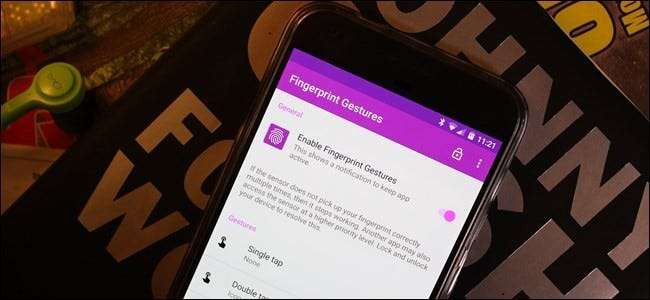
Así que tienes un nuevo teléfono Android brillante, equipado con un escáner de huellas dactilares de seguridad. ¡Felicidades! Pero, ¿sabías que, si bien es útil por sí solo, puedes hacer que el escáner de huellas dactilares haga algo más que desbloquear tu teléfono? Una aplicación llamada Gestos de huellas dactilares puede llevar ese pequeño escáner al siguiente nivel.
Básicamente, esta aplicación le permite hacer más con el escáner de huellas digitales de su teléfono. Al igual que la forma en que los teléfonos Pixel de Google pueden usar el gesto de deslizar hacia abajo en el escáner para mostrar el tono de notificación, Fingerprint Gestures puede llevar esta funcionalidad (y mucho más) a prácticamente cualquier teléfono con un escáner de huellas digitales.
Continúe e instálelo usando el enlace anterior; es gratis de instalar y usar, aunque hay una opción Premium de $ 1.49 para deshacerse de los anuncios y desbloquear todas las funciones de la aplicación. Hablemos de algunas de las cosas que puede hacer.
NOTA: Los gestos de huellas dactilares no funcionarán si está utilizando un dispositivo más antiguo que no tiene habilitadas las API de huellas dactilares de Google o Samsung. Por lo tanto, es posible que algunos dispositivos más antiguos con escáneres de huellas digitales no sean compatibles. De manera similar, si está utilizando un teléfono más asequible con un escáner de huellas dactilares, existe la posibilidad de que esté usando su propio sistema en lugar de la API de Google. Una forma infalible de saber si es no usar la API de Google es para verificar su versión de Android: si es Lollipop o inferior, entonces no está usando la API de Google y los gestos de huellas dactilares no funcionarán.
Además, Fingerprint Gestures colocará una notificación persistente en su tono de notificación. Este es un punto de fricción para mucha gente, pero no lo he encontrado tan intrusivo. Ofrece acceso a la configuración de la aplicación para realizar cambios y modificaciones rápidos, lo que puedo apreciar. Desafortunadamente, no hay forma de inhabilitarlo en este momento, así que es todo o nada.
¿Bien con ambos? Muy bien, comencemos.
Introducción a los gestos con huellas dactilares
Una vez que inicie la aplicación, lo primero que deberá hacer es habilitarla. Mueva ese pequeño control deslizante en la parte superior para comenzar a usar la aplicación.
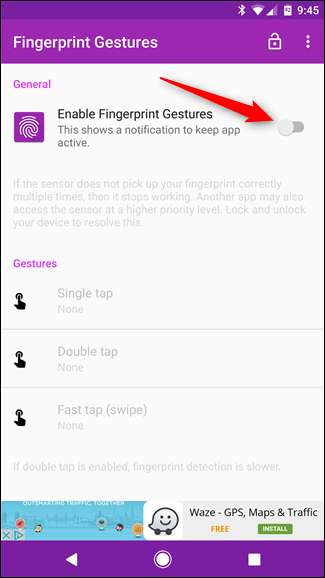
Con la aplicación habilitada, podría comience a configurar sus gestos para los gestos Single Tap, Double Tap y Fast Tap / Swipe. ¡Pero! De hecho, recomendaría desplazarse un poco hacia abajo y ver primero el modo de demostración.
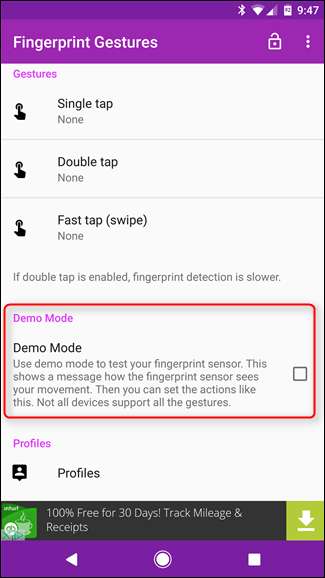
Básicamente, el modo de demostración le brinda una manera fácil de probar cómo reaccionará Fingerprint Gestures con el modelo particular de escáner de huellas digitales de su teléfono. Con este modo habilitado, recibirás una notificación de brindis que muestra cómo la aplicación ve cada acción en particular; revisa cada una (toque simple, toque dos veces y desliza el dedo) para tener una idea de cómo reaccionará la aplicación a las acciones específicas. Esto te ayudará mucho cuando intentes usarlo más tarde.
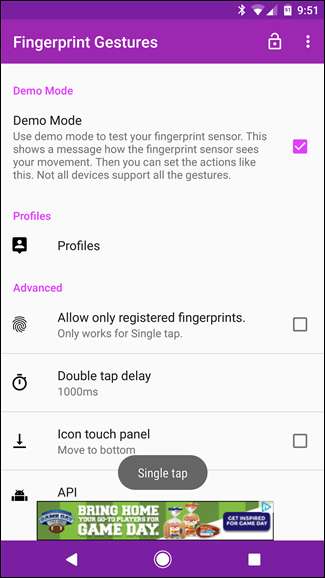
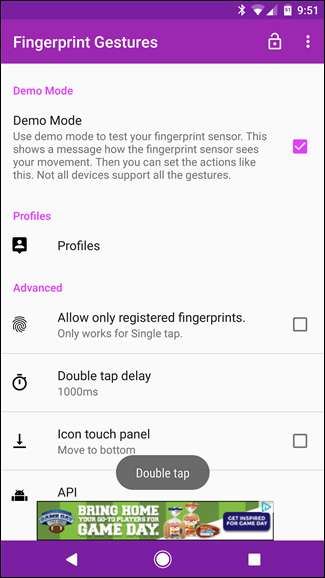
Después de haber jugado con eso por un tiempo, puede continuar y deshabilitarlo; de lo contrario, recibirá una notificación de brindis cada vez que toque el escáner de huellas digitales. Eso podría volverse molesto rápidamente.
Configurar tus gestos
Volviendo a la sección "Gestos", ahora puede comenzar a personalizar cada gesto. Toque y haga un gesto para establecer su acción.
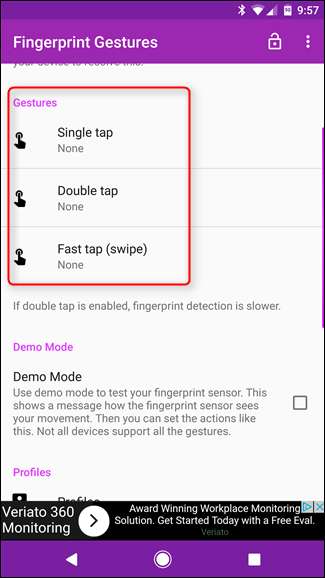
Hay un montón de opciones para elegir aquí. Probablemente sea un buen momento para señalar que si está utilizando un dispositivo rooteado , Fingerprint Gestures es increíblemente poderoso. Definitivamente aún puede usarlo en un teléfono no rooteado, pero para tener acceso a todo lo que puede hacer, se requerirá un teléfono rooteado.
Dicho esto, echemos un vistazo rápido a todo lo que puede hacer que haga la aplicación:
- Panel táctil de iconos : Aparece un panel con nueve atajos personalizables.
- Navegación: Teclas de aplicaciones Atrás, Inicio y Recientes, todo desde su escáner de huellas digitales.
- Botón de encendido: Abra el menú de encendido e incluso reinicie el teléfono en teléfonos rooteados.
- Desplazamiento (se requiere root): Desplácese hacia arriba o hacia abajo en las aplicaciones.
- Notificaciones: Abre o alterna los paneles de notificación o de configuración rápida.
- Controles de medios (Android 6.0+): Reproducir / pausar, saltar una canción o reproducir la pista anterior.
- Configuraciones: Alternar la rotación automática (6.0+), encender la linterna (6.0+) o alternar el timbre.
- Aplicación: Inicie una aplicación o un acceso directo a una aplicación (como la actividad de Nova, por ejemplo).
- Otro: Busque, tome una captura de pantalla (solo root), inicie el Asistente de Google (solo root), alterne ventanas múltiples (7.0+) o cambie a la aplicación anterior (7.0+).
Como dije, puede hacer mucho .
Para establecer una acción, simplemente tóquela. Algunas de las opciones requerirán un poco más de interacción, pero todo depende de cuál elija. El que requerirá la mayor configuración es el panel táctil de iconos, pero en realidad no hará nada más con él hasta la primera vez que lo inicie. Con eso, echemos un vistazo más de cerca antes de pasar al resto de las funciones.
Entonces, por el bien de este ejemplo, digamos que seleccionó el Panel táctil de iconos como su función de doble toque. Cuando ejecute este comando, el panel se mostrará con opciones en blanco que parecen huellas digitales; toque cualquiera de ellas para configurar ese acceso directo en particular. La opción central lleva de vuelta a la configuración principal de Gestos de huellas dactilares.
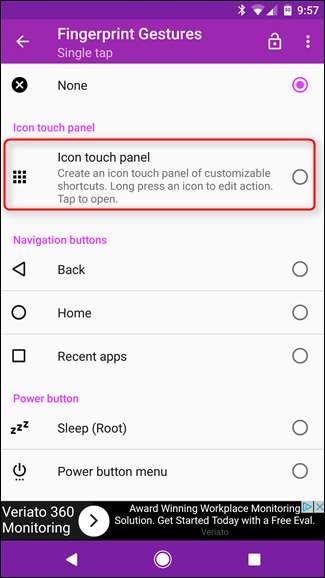
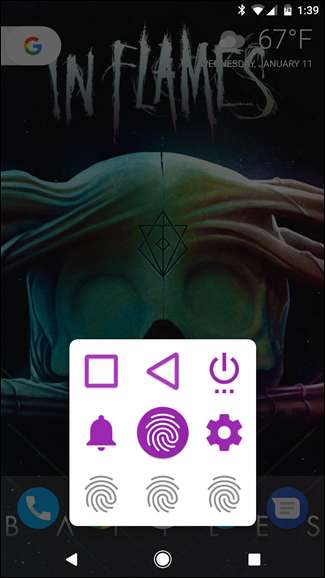
Una vez que haya configurado un gesto para las entradas, estará todo listo. Básicamente, es una forma rápida de acceder a muchas de las cosas que Fingerprint Gestures puede hacer en un solo lugar. Es genial.
También vale la pena mencionar que ciertas funciones de la aplicación, como abrir el menú Recientes, por ejemplo, requerirán acceso a Accesibilidad. La buena noticia es que intentas configurar cualquier gesto que lo requiera, te lo hará saber con una ventana emergente. Simplemente toque "Aceptar" para ser transportado automáticamente a Accesibilidad.

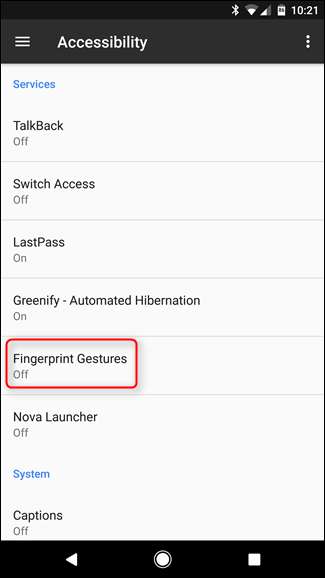
Desde aquí, busque "Gestos de huellas digitales", toque esa entrada y actívela. Pan comido. Puede salir de esta configuración una vez que esté activada.
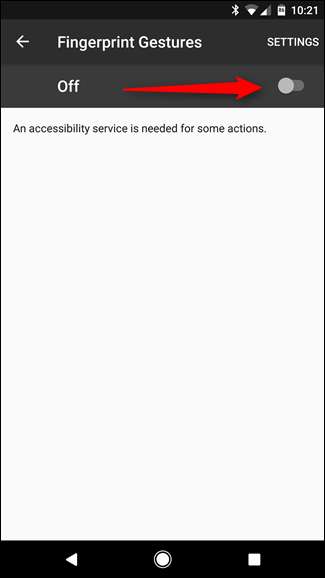
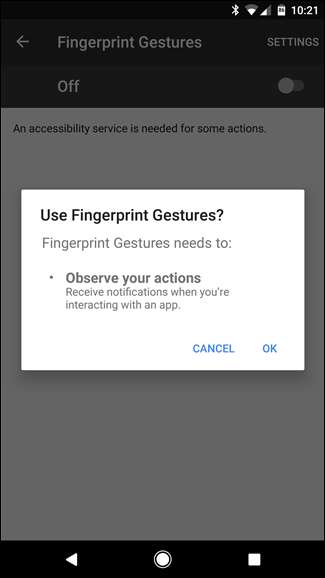
Y eso es prácticamente todo lo que hay que hacer para configurar Gestos de huellas digitales. Es realmente simple, pero increíblemente efectivo.
Configuración de opciones avanzadas y perfiles de gestos de huellas digitales
También puede configurar perfiles particulares en Gestos de huellas digitales. Esto significa que puede configurar la aplicación para diferentes situaciones, como el trabajo o el hogar, por ejemplo. Para guardar un perfil, simplemente acceda al menú Perfiles y luego toque "Perfil nuevo". Ponle un nombre al perfil y luego toca "Crear" para guardarlo.
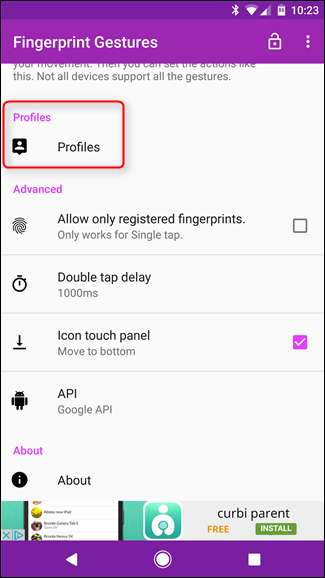
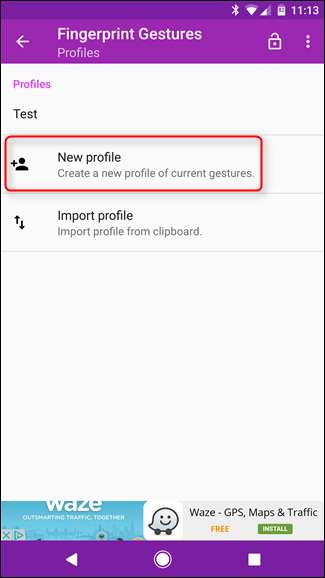
A partir de ese momento, si alguna vez desea volver a esa configuración particular, solo tendrá que regresar al menú Perfiles, seleccionarlo y elegir "Establecer".
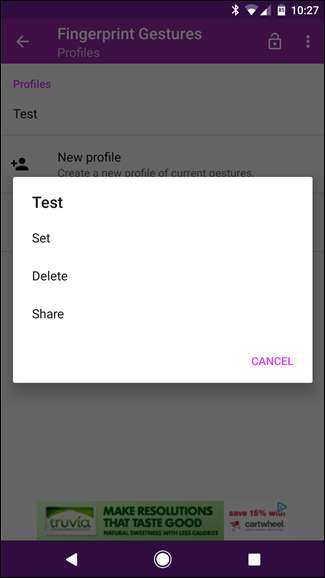
También hay un puñado de opciones avanzadas en Gestos de huellas dactilares, siendo "Permitir solo huellas dactilares registradas" una de mis favoritas personales. Básicamente, con esto habilitado, solo tu Las huellas digitales podrán ejecutar el gesto de un solo toque. Ese es solo uno de los gestos, pero es mejor que nada.
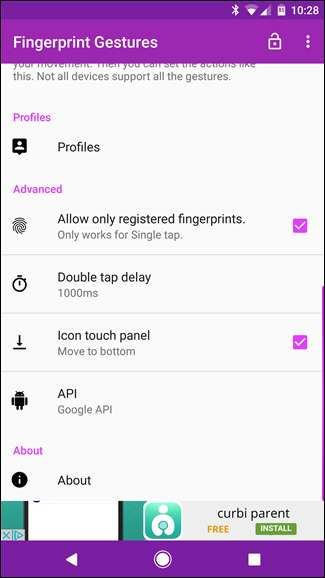
De lo contrario, puede configurar el tiempo de retardo de doble toque si lo desea (aunque considero que la opción predeterminada de 1000 ms es perfecta), así como mover el Panel táctil de iconos a la parte inferior de la pantalla en lugar del medio, y cambiar de la API de Google a la API de Samsung (que es solo para usuarios de Samsung en Lollipop o superior).







